Você está cansado de procurar suas músicas favoritas no Spotify apenas para descobrir que elas não estão disponíveis? Ou você quer explorar novas músicas exclusivas do YouTube Music? Felizmente, você pode adicionar o YouTube Music à sua biblioteca do Spotify e ter acesso a uma variedade maior de músicas. Neste artigo, vamos guiá-lo através do processo para adicionar música do YouTube ao Spotify com uma ferramenta gratuita para converter Spotify para MP3. Além disso, explicaremos por que é importante ter acesso a uma seleção diversificada de músicas por meio de serviços de streaming de música.
Guia de conteúdo Parte 1: Entendendo o YouTube Music e o SpotifyParte 2: Por que adicionar músicas do YouTube ao Spotify?Parte 3: Como adicionar músicas do YouTube ao SpotifyParte 4: Solução de problemas comunsParte 5: DICA BÔNUS: Melhor maneira de ouvir o SpotifyConclusão
Parte 1: Entendendo o YouTube Music e o Spotify
Vamos falar sobre isso antes de nos aprofundarmos em como adicionar o YouTube Music ao Spotify. O YouTube Music e o Spotify são serviços de streaming de música que permitem aos usuários acessar uma vasta biblioteca de músicas. No entanto, existem algumas diferenças importantes entre as duas plataformas.
O YouTube Music é uma adição relativamente nova à indústria de streaming de música, tendo sido lançado em 2018. É de propriedade do Google e oferece uma variedade de recursos exclusivos, incluindo videoclipes oficiais, apresentações ao vivo, remixes e versões cover.
O YouTube Music tem uma tela inicial personalizada que oferece uma mistura de músicas com base no seu histórico de reprodução, localização e atividade. A plataforma também possui um serviço de assinatura chamado YouTube Music Premium, que remove anúncios e permite baixar músicas para ouvir offline.
Spotify, por outro lado, foi lançado em 2008 e atualmente é um dos serviços de streaming de música mais populares do mundo. O Spotify possui uma vasta biblioteca de músicas, com mais de 70 milhões de músicas disponíveis para transmissão. A plataforma também oferece uma variedade de recursos exclusivos, incluindo a capacidade de criar e compartilhar listas de reprodução, acesso a podcasts e recomendações personalizadas com base no seu histórico de escuta.
Em termos de benefícios, ambas as plataformas oferecem uma versão gratuita com anúncios e uma versão premium sem anúncios. No entanto, a versão premium do Spotify é mais cara que a do YouTube Music. O Spotify também possui um algoritmo mais avançado que oferece melhores recomendações, enquanto o YouTube Music possui uma gama mais ampla de conteúdos exclusivos.
Em resumo, ambas as plataformas oferecem uma ampla gama de benefícios e recursos, mas cada uma tem seus próprios pontos fortes e fracos. A preferência por uma plataforma ou outra dependerá de suas preferências e necessidades pessoais.
Parte 2: Por que adicionar músicas do YouTube ao Spotify?
Embora a biblioteca de música do Spotify seja vasta, ela tem algumas limitações. Alguns artistas e músicas não estão disponíveis na plataforma devido a acordos de licenciamento ou acordos exclusivos com outros serviços de streaming de música. Isso pode ser frustrante para os usuários do Spotify que desejam ouvir determinadas músicas ou artistas.
Adicionar o YouTube Music ao Spotify pode expandir sua biblioteca de músicas e dar acesso a músicas e artistas que não estão disponíveis no Spotify. O YouTube Music tem uma variedade maior de músicas, incluindo conteúdo exclusivo, como apresentações ao vivo, versões cover e remixes. Além disso, muitos artistas independentes e gravadoras menores usam o YouTube Music para lançar suas músicas, para que você possa descobrir músicas novas e exclusivas que talvez não encontre no Spotify.
Por exemplo, o YouTube Music tem uma variedade de apresentações ao vivo de artistas populares como Taylor Swift, Billie Eilish e BTS que não estão disponíveis no Spotify. A plataforma conta ainda com uma gama de remixes e covers de músicas populares, além de conteúdos exclusivos de artistas independentes como Sofi Tukker e Cuco.
No geral, o processo para adicionar o YouTube Music ao Spotify pode expandir sua biblioteca de músicas e dar acesso a uma variedade maior de músicas, incluindo conteúdo exclusivo e novos artistas. Se você é um amante da música que quer explorar novos sons e descobrir músicas únicas, adicionar o YouTube Music à sua biblioteca do Spotify é uma ótima maneira de fazer isso.
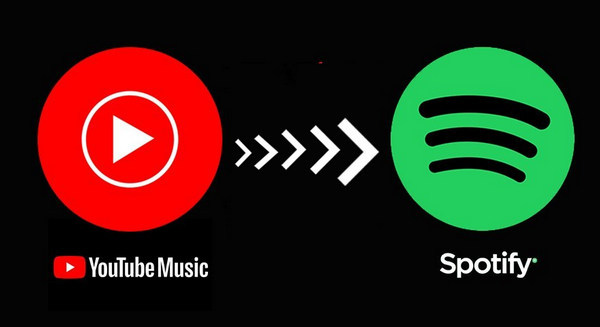
Parte 3: Como adicionar músicas do YouTube ao Spotify
Aqui está um guia passo a passo sobre como adicionar o YouTube Music ao Spotify:
- Abra seu navegador da Web e acesse o site do YouTube Music (music.youtube.com).
- Pesquise as músicas ou artistas que deseja adicionar à sua biblioteca do Spotify e criar uma lista de reprodução clicando no botão "+ " ao lado da música ou nome do artista.
- Depois de criar sua lista de reprodução, vá para o "Biblioteca " na página inicial do YouTube Music e clique na lista de reprodução que deseja exportar para o Spotify.
- Clique no três pontos ícone na parte superior da lista de reprodução e selecione "Lista de reprodução de exportação " no menu suspenso.
- Escolha "Spotify " como destino de exportação e faça login na sua conta do Spotify.
- Selecione a lista de reprodução do Spotify à qual deseja adicionar sua lista de reprodução do YouTube Music e clique em "Importar ".
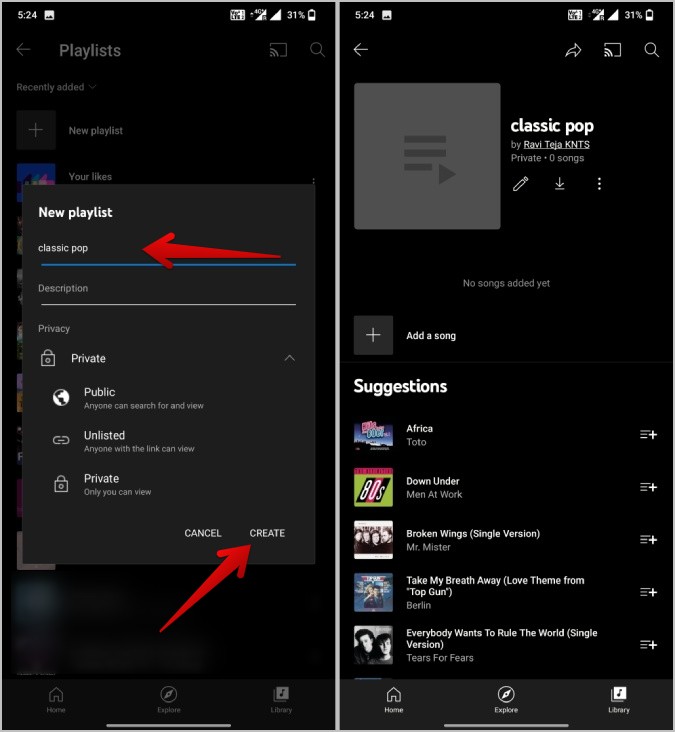
Dicas para personalizar e organizar suas listas de reprodução:
Aqui estão algumas dicas para personalizar ou gerenciar suas listas de reprodução:
- Mantenha suas listas de reprodução organizadas criando listas de reprodução diferentes para diferentes humores, gêneros ou atividades.
- Use as descrições da lista de reprodução para adicionar contexto e explicar o tema da sua lista de reprodução.
- Use os recursos de lista de reprodução do Spotify, como listas de reprodução colaborativas, pastas de listas de reprodução e imagens de capa de listas de reprodução para personalizar e personalizar suas listas de reprodução.
- Atualize regularmente suas listas de reprodução adicionando novas músicas e removendo as antigas para mantê-las atualizadas e interessantes.
- Considere o uso de ferramentas de lista de reprodução de terceiros, como Playlist Push ou Playlist Converter, para descobrir novas músicas e criar listas de reprodução ainda mais personalizadas.
Parte 4: Solução de problemas comuns
Embora a implementação para adicionar o YouTube Music ao Spotify seja geralmente um processo simples, existem alguns problemas comuns que os usuários podem encontrar. Aqui estão alguns dos problemas mais comuns e como resolvê-los:
- A lista de reprodução não aparece no Spotify: Às vezes, depois de exportar uma lista de reprodução do YouTube Music para o Spotify, a lista de reprodução pode não aparecer na sua biblioteca do Spotify. Para resolver esse problema, tente sair da sua conta do Spotify e fazer login novamente. Se a lista de reprodução ainda não aparecer, tente exportá-la novamente do YouTube Music para o Spotify.
- As faixas da lista de reprodução estão fora de ordem: depois de exportar uma lista de reprodução do YouTube Music para o Spotify, as faixas podem estar fora de ordem na lista de reprodução do Spotify. Para resolver esse problema, tente classificar as faixas por "Data adicionada" ou "Ordem alfabética" nas configurações da lista de reprodução do Spotify.
- As faixas da lista de reprodução estão ausentes ou incompletas: às vezes, após exportar uma lista de reprodução do YouTube Music para o Spotify, algumas faixas podem estar ausentes ou incompletas na lista de reprodução do Spotify. Isso pode acontecer se a música não estiver disponível no Spotify ou se os metadados da música estiverem incompletos. Para resolver esse problema, tente pesquisar manualmente as faixas ausentes no Spotify e adicioná-las à lista de reprodução.
- Problemas com o YouTube Music Premium: se você tiver uma assinatura do YouTube Music Premium, poderá encontrar problemas ao exportar suas listas de reprodução para o Spotify. Isso pode acontecer se houver um problema com sua assinatura do YouTube Music Premium ou se houver um problema técnico com o processo de exportação. Para resolver esse problema, entre em contato com o suporte do YouTube Music ou do Spotify para obter ajuda.
Parte 5: DICA BÔNUS: Melhor maneira de ouvir o Spotify
Desbloqueador de músicas do Spotify é um software que permite aos usuários ouvir músicas do Spotify offline em seus dispositivos iOS. Ele faz isso removendo a proteção DRM das músicas do Spotify, o que permite que elas sejam reproduzidas sem uma conexão com a Internet.
Download grátis Download grátis
Spotify Music Unlocker é afiliado ao iOS Unlocker, um desbloqueador geral que pode te ajudar desbloqueie seu iPhone. O Spotify Music Unlocker é um software pago, mas oferece uma avaliação gratuita que permite aos usuários experimentá-lo antes de comprá-lo. O software está disponível para computadores Windows e Mac.
Veja como usá-lo para adicionar música do YouTube ao Spotify :
- Baixe, instale e inicie a ferramenta em seu computador.
- Abra o Spotify Music Unlocker e clique em "Abra o web player do Spotify ".
- Faça login na sua conta do Spotify. Se você não tiver uma conta, clique em "Criar conta " para criar um.
- Selecione as músicas ou listas de reprodução que deseja converter.
- Clique no verde "adicionar " para adicionar as músicas à lista. Você também pode arrastar e soltar as músicas no ícone verde "adicionar".
- Selecione o formato de saída e a pasta de saída.
- Clique em "Converter " para iniciar o processo de conversão.

Depois que as músicas forem desbloqueadas, os usuários poderão transferi-las para o dispositivo iOS. Para fazer isso, os usuários podem conectar seu dispositivo iOS ao computador e arrastar e soltar as músicas na biblioteca de músicas do dispositivo.
Depois que as músicas forem transferidas para o dispositivo iOS, os usuários poderão ouvi-las offline. Eles podem fazer isso abrindo o aplicativo Spotify em seu dispositivo e selecionando o botão "Ficheiros locais " guia. O Spotify Music Unlocker é uma ferramenta útil para usuários que desejam ouvir músicas do Spotify offline. É um software simples e fácil de usar que pode remover a proteção DRM das músicas do Spotify de maneira rápida e fácil.
As pessoas também leram Como remover facilmente e rapidamente o DRM das faixas do Spotify Como adicionar música ao vídeo do Spotify: o guia definitivo
Conclusão
Em conclusão, optando por adicionar música do YouTube ao Spotify é uma ótima maneira de expandir sua biblioteca de músicas e desfrutar de conteúdo exclusivo que pode não estar disponível no Spotify. Seguindo o guia passo a passo e as dicas fornecidas neste artigo, você pode adicionar facilmente o YouTube Music à sua biblioteca do Spotify e criar listas de reprodução personalizadas que atendam às suas preferências e necessidades.
Se você encontrar algum problema, as dicas de solução de problemas descritas neste artigo podem ajudá-lo a resolvê-los rapidamente. Com o YouTube Music e o Spotify trabalhando juntos, você pode desfrutar de uma variedade virtualmente infinita de músicas ao seu alcance.
Escrito por Rosie
Última atualização: 2023-05-11